Menü & Aktionen
Aktionen
In der Titelleiste befindet sich die Schaltfläche zum Anlegen neuer Aktionen, sowie eine Übersicht über die Anzahl der vorhandenen Aktionen.
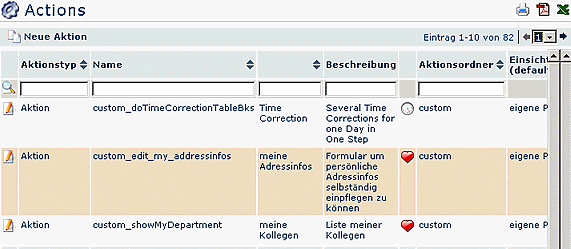
Neue Aktion anlegen
Um eine neue Aktion anzulegen klickt man auf die Schaltfläche
 , gelangt so zum Formular für eine neue Aktion. Dort
werden die entsprechenden Felder befüllt:
, gelangt so zum Formular für eine neue Aktion. Dort
werden die entsprechenden Felder befüllt:
Auswahl des Aktionstyps: Konfiguration oder Prozess, Aktionsname, Überschrift, klicken Sie danach Speichern, um zur Übersicht zu gelangen, oder Speichern & Schließen, wenn Sie das Formular weiter editieren möchten.
Das Anlegen einer neuen Aktion kann jederzeit mit dem Zurück-Button unterbrochen werden.
Aktionstyp: es wird dabei unterschieden zwischen
- Aktion: eigenständige Aktion (erkennbar durch das Aktions-Postfix ".act")
- Konfigurationen: Aktion abgeleitet von einer übergeordneten Aktion (Aktions-Postfix ".cact")
- Prozess: ein Prozess aus der Workflow-Engine (Aktions-Postfix ".proc")
Name
Überschrift
Nach erfolgter Speicherung erhält man eine Bestätigung des Servers, und erhält eine Übersicht über mögliche Einstellungen, Berechtigungen, Dateien, Textmodule:

Einstellungen
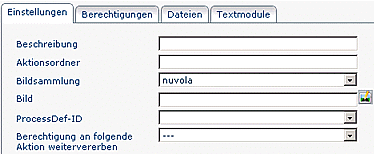
- Beschreibung: Beschreibungstext zur Aktion
- Aktionsordner: Abkürzung des Moduls (po, ta, wf, ...)
- Bildsammlung: Icons für Aktionen sind in Ordnern mit bestimmten Themenbereichen gegliedert
- Bild: Icon für die Aktion
- ProcessDef-ID: Falls es sich bei der Atkion um einen Prozess handelt, wird hier eine Definitions-ID angezeigt
- Berechtigung an folgende Aktion weitervererben: Berechtigung für diese Aktion kann an andere Aktionen weitervererbt werden
Berechtigungen
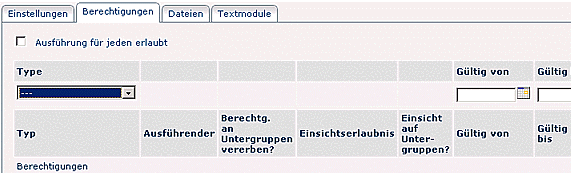
- Ausführung für jeden erlaubt
- Type
- Gültig von - bis
Dateien
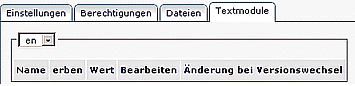
Textmodule
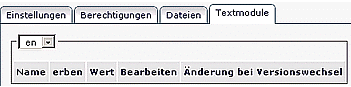
Reiter um zwischen den Sprachen zu wechseln
Konfigurationen
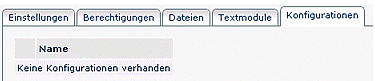
Aktion suchen
Um eine bestimmte Aktion zu finden kann man in der Übersicht blättern, bis die gesuchte Aktion aufscheint, oder eine bestimmte Aktion mit Hilfe der Suchfunktion finden.
Mit Hilfe der Suchfunktion kann man mit Hilfe verschiedener Parameter nach einer Aktion suchen.

Suche nach Aktionstyp: Die Suche nach einem Aktionstyp kann unter folgenden Kriterien durchgeführt werden: Aktion, Konfiguration, Prozess.
Suche nach Namen: Suche einer bestimmten Aktion nach ihrem Namen (Bsp. Wf_getMyToDos).
Suche nach Beschreibung: Suchkriterium ist eine Beschreibung der Aktion (Bsp. Formular um Feiertage zu verwalten).
Suche nach Aktionsordner: Bei der Suche nach Aktionsordner stehen die installierten Module des Webdesk zur Verfügung.
Aktion bearbeiten
Möchte man eine bestimmte Aktion bearbeiten, so sucht man die betreffende
Aktion heraus, und klickt auf das Editiericon ![]() , um zur
Detailansicht zu gelangen.
, um zur
Detailansicht zu gelangen.
In der Detailansicht kann man folgende Änderungen vornehmen:
Einstellungen
Reiter Einstellungen anklicken, um beispielsweise das Icon zu ändern, die Einsichtserlaubnis, Berechtigung an folgende Personen weitervererben, ...
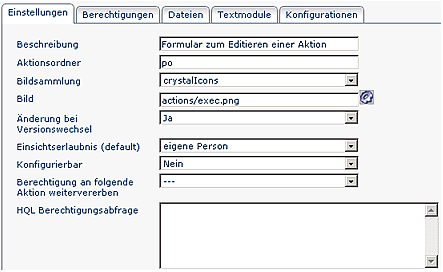
Berechtigungen
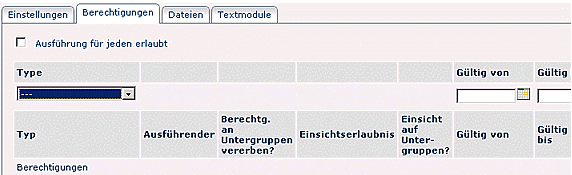
Dateien

Textmodule
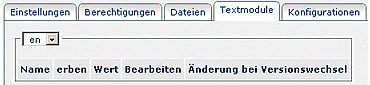
Konfigurationen
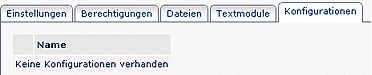
Aktion löschen
Um eine Aktion zu löschen die Detailansicht der betreffenden Aktion
anklicken. In der Titelleiste befindet sich die
Buttonleiste  -diese anklicken.
-diese anklicken.
Als Sicherheitscheck erscheint ein Popup, mit der Frage, ob man die Aktion tatsächlich löschen möchte. Durch Anklicken des OK-Buttons wird die Aktion aus dem Verzeichnis gelöscht.
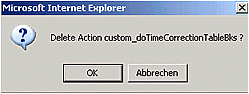

Keine Kommentare vorhanden.